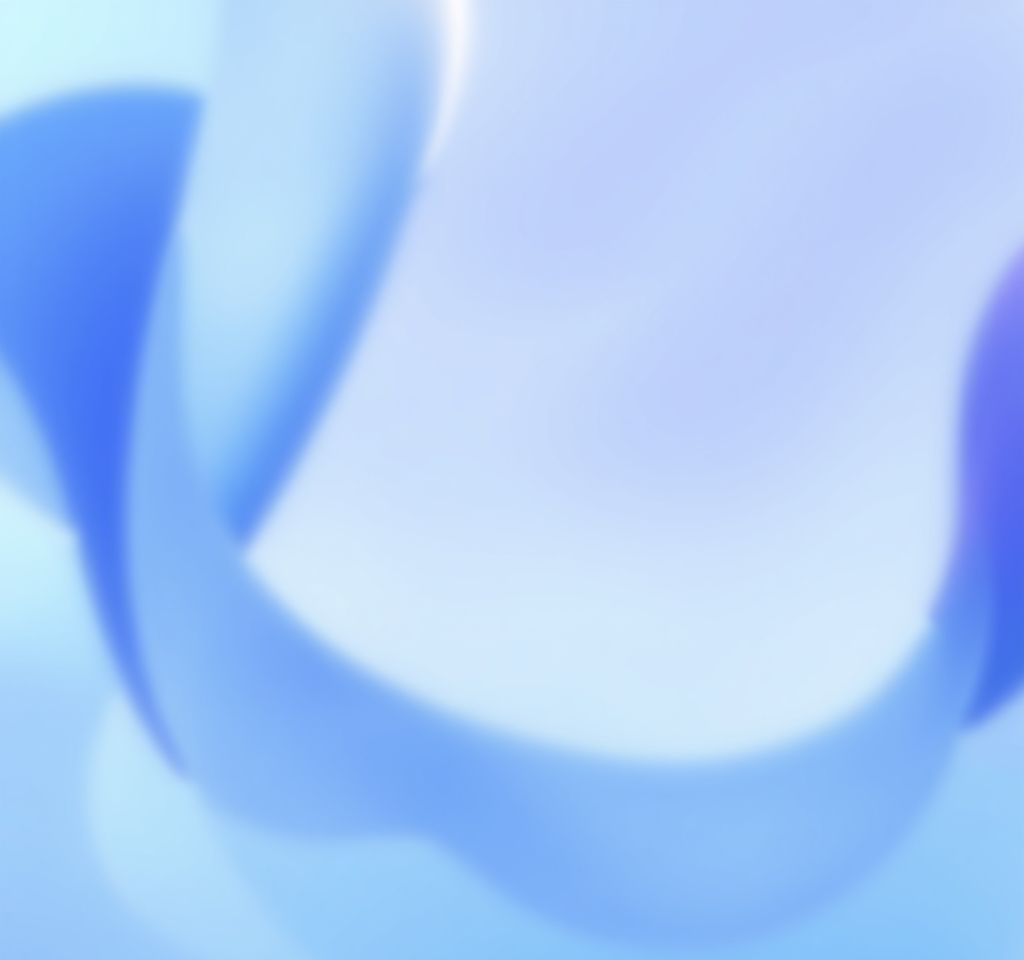
윈도우11 운영체제에서 바탕화면으로 빠르게 접근하는 것은 업무 효율성을 높이는 중요한 요소입니다. 윈도우10과 달리 윈도우11에서는 작업표시줄 바탕화면 바로가기 기능이 기본적으로 숨겨져 있어 많은 사용자들이 불편함을 겪고 있습니다. 이 글에서는 윈도우11 작업표시줄에 바탕화면 바로가기를 설정하는 다양한 방법과 실무에 도움이 되는 팁들을 상세히 알아보겠습니다.
윈도우11 작업표시줄 기본 바탕화면 설정
윈도우11에서 작업표시줄 바탕화면 바로가기 기능을 활성화하는 가장 기본적인 방법은 시스템 설정을 통한 것입니다. 먼저 작업표시줄의 빈 공간에서 마우스 우클릭을 하여 컨텍스트 메뉴를 호출합니다. 여기서 ‘작업표시줄 설정’ 옵션을 선택하면 개인설정 창이 열립니다.
- 작업표시줄 동작 메뉴에서 ‘작업표시줄의 맨 모서리를 선택하여 바탕화면을 표시합니다’ 옵션을 활성화합니다
- 설정이 완료되면 화면 오른쪽 하단 모서리에 보이지 않는 버튼이 생성됩니다
- 마우스를 해당 영역에 가져다 대면 ‘바탕화면 보기’ 툴팁이 표시됩니다
이 기능을 활성화한 후에는 작업표시줄 맨 오른쪽 모서리를 클릭하면 모든 창이 최소화되어 바탕화면이 나타나며, 다시 클릭하면 이전 상태로 복원됩니다. Microsoft 공식 지원 페이지에서도 이와 관련된 자세한 정보를 확인할 수 있습니다.
사용자 정의 바탕화면 바로가기 생성법
기본 바탕화면 버튼이 너무 작아서 사용하기 불편하다면, 사용자 정의 바로가기를 만들어 작업표시줄에 고정할 수 있습니다. 이 방법은 더 큰 아이콘과 명확한 식별이 가능하여 실용적입니다.
- 바탕화면의 빈 공간에서 우클릭하여 ‘새로 만들기’ → ‘바로가기’ 선택
- 위치 입력란에 ‘explorer.exe shell:::{3080F90D-D7AD-11D9-BD98-0000947B0257}’ 명령어 입력
- 바로가기 이름을 ‘바탕화면 보기’ 또는 원하는 이름으로 설정
- 생성된 바로가기를 우클릭하여 ‘속성’ → ‘아이콘 변경’에서 적절한 아이콘 선택
완성된 바로가기를 작업표시줄에 고정하려면 해당 파일을 우클릭한 후 ‘자세히 보기’ → ‘작업표시줄에 고정’을 선택하면 됩니다. 이 방법으로 만든 바로가기는 윈도우11의 모든 버전에서 동일하게 작동합니다.
키보드 단축키를 활용한 바탕화면 접근
마우스를 사용하지 않고도 빠르게 바탕화면에 접근할 수 있는 다양한 키보드 단축키가 있습니다. 이러한 단축키들은 업무 중 신속한 화면 전환이 필요할 때 매우 유용합니다.
가장 대표적인 단축키는 ‘Windows 키 + D’입니다. 이 조합을 누르면 모든 열린 창이 최소화되어 바탕화면이 표시되며, 동일한 키 조합을 다시 누르면 이전 상태로 복원됩니다. ‘Windows 키 + M’은 모든 창을 최소화하지만 복원하려면 ‘Windows 키 + Shift + M’을 사용해야 합니다.
- Windows + D: 바탕화면 표시/복원 토글 기능
- Windows + M: 모든 창 최소화
- Windows + ,(쉼표): 바탕화면 미리보기 (키를 누르고 있는 동안만)
- Windows + X → D: 고급 사용자 메뉴를 통한 바탕화면 접근
Microsoft 개발자 문서에서는 이러한 단축키들의 기술적 구현 방식에 대한 더 자세한 정보를 제공합니다.
고급 설정 및 문제 해결 방법
때로는 바탕화면 바로가기 기능이 제대로 작동하지 않거나 버튼이 보이지 않는 경우가 있습니다. 이러한 문제들은 대부분 시스템 설정이나 레지스트리 문제로 인해 발생합니다.
바탕화면 버튼이 작동하지 않을 때는 먼저 Aero Peek 기능이 활성화되어 있는지 확인해야 합니다. 제어판의 ‘성능 정보 및 도구’ → ‘시각 효과 조정’에서 ‘Aero Peek 사용’ 옵션이 체크되어 있는지 확인합니다. 또한 Windows 탐색기 프로세스를 재시작하는 것도 효과적인 해결책입니다.
- 작업 관리자에서 Windows 탐색기 프로세스를 종료 후 재시작
- 시스템 파일 검사기(sfc /scannow) 실행으로 손상된 파일 복구
- 레지스트리 편집기에서 작업표시줄 관련 키 값 확인
- 그래픽 드라이버 업데이트 및 시스템 재시작
멀티 모니터 환경에서는 주 디스플레이의 작업표시줄에서만 바탕화면 버튼이 작동한다는 점을 유의해야 합니다. Microsoft 기술 커뮤니티에서는 이와 같은 고급 설정 문제들에 대한 다양한 해결책과 사용자 경험을 공유하고 있습니다.
추가 생산성 향상 팁과 응용
바탕화면 바로가기 기능을 더욱 효과적으로 활용하기 위한 고급 팁들을 소개합니다. 이러한 방법들을 통해 윈도우11에서의 작업 효율성을 크게 향상시킬 수 있습니다.
가상 데스크톱 기능과 바탕화면 바로가기를 조합하면 더욱 강력한 멀티태스킹 환경을 구축할 수 있습니다. Windows 키 + Tab으로 작업 보기를 열고, 새 데스크톱을 생성한 후 각각의 데스크톱에서 바탕화면 바로가기를 활용하면 프로젝트별로 작업 공간을 분리할 수 있습니다.
- 바탕화면 아이콘 자동 정렬 기능과 연계한 효율적인 파일 관리
- 사용자 정의 테마와 바탕화면 바로가기 아이콘 통합 디자인
- PowerShell 스크립트를 활용한 고급 바탕화면 관리 자동화
- 시스템 성능 모니터링과 바탕화면 접근 빈도 분석
또한 터치스크린 장치에서는 화면 가장자리 제스처를 통한 바탕화면 접근도 가능합니다. 이는 태블릿 모드에서 특히 유용하며, 손가락으로 화면 오른쪽 가장자리에서 왼쪽으로 스와이프하여 바탕화면을 표시할 수 있습니다. 이러한 다양한 접근 방법들을 상황에 맞게 활용하면 윈도우11에서의 사용자 경험을 크게 개선할 수 있습니다.